캐드도면을 종이에 인쇄하는 경우, 종이 절약을 위해서 A3용지에 두쪽을 인쇄하기도 합니다. 하지만.. 어떻게 보면 A4용지에 인쇄하는 것과 마찬가지라서.. 절약하고는 아무련 관련이 없어 보이네요^^
A3에 도면 두장을 인쇄한다고 해서 딱히 장점은 없지만.. 그 방법을 전혀 모르는 분들도 있으신 듯해서.. 이번 포스팅에서는 캐드도면을 A3 두쪽에 인쇄하는 방법에 대해서 설명드리려고 합니다.
오토캐드 파일 대신 PDF파일로 만든 도면이라면 훨씬 수월하겠죠.

PDF파일로 저장된 캐드도면의 일부분입니다. 총 91장의 도면이네요. 그냥 A3용지에 인쇄하면 91장이 되겠지만.. 두쪽을 1장에 인쇄하면 용지가 절반으로 줄어듭니다.
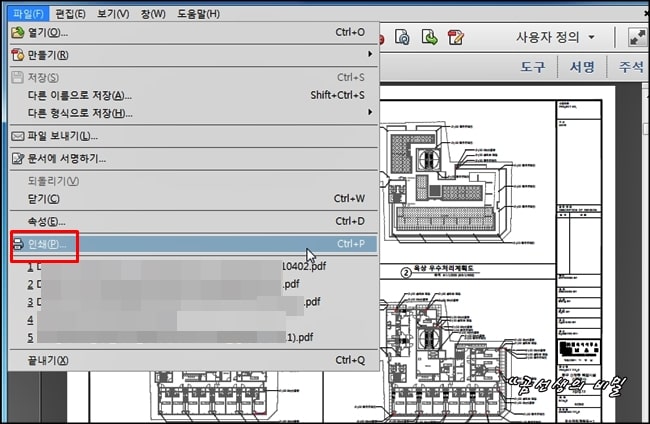
아크로뱃 상단 메뉴의 파일 - 인쇄를 실행하세요.

그러면 위와 같은 인쇄 설정 화면이 나올 텐데요. 여기는 도면을 A3 두쪽에 인쇄하는 설정이 전혀 없습니다. 그래서 '프린터' 속성으로 들어가 따로 설정을 하셔야 해요.
용지 1면에 2쪽 이상 인쇄하는 설정 방법
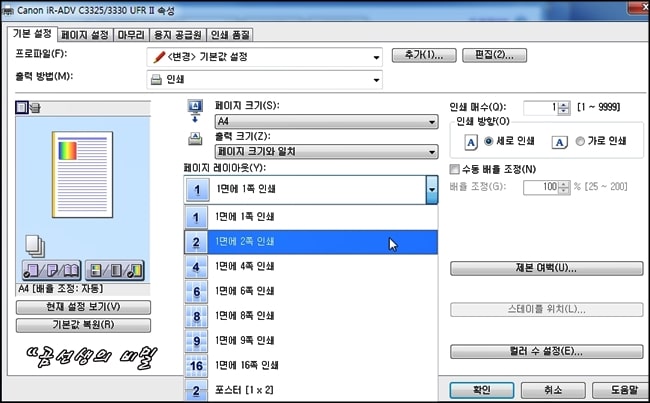
캐논 복합 프린터기의 속성 페이지입니다. 중간쯤을 보시면.. '페이지 레이아웃'이라고 보이시죠? 바로 이 부분에서 1면에 1쪽, 2쪽, 4쪽... 이런 식으로 지정을 할 수 있습니다. 어떻게 보면 단순한 기능이에요.
우선, '1면에 2쪽 인쇄'를 선택하고~
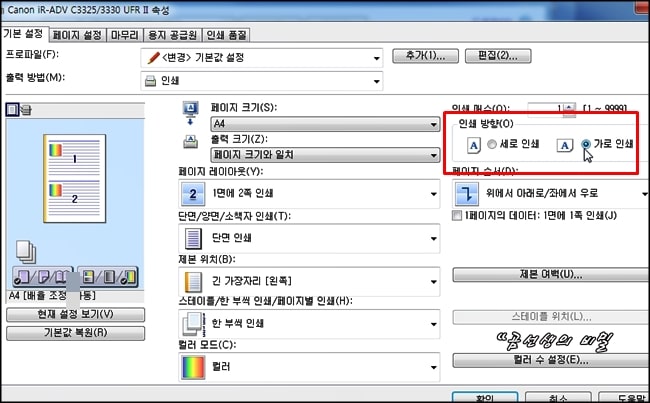
인쇄 방향도 세로가 아닌 '가로' 인쇄로 선택합니다. 왼쪽을 보면 인쇄가 어떤 식으로 되는지 확인이 가능해요. 캐드 도면 2장을 A3 한 장에 다 집어넣으려면 당연히 가로 방향이 되어야겠죠.

마지막으로 페이지 크기를 A4가 아닌 A3로 지정하시고 제일 밑의 '확인' 버튼을 누르면 인쇄 설정이 끝납니다.

다시 아크로뱃 리더의 인쇄 기능을 실행합니다. 총 91장의 PDF 캐드도면이 A3에 각각 두쪽씩 인쇄된 결과물입니다.(절반으로 자르면 그냥 A4에 인쇄한 도면 ㅎㅎ)
이런 방법을 응용해서 다양한 방법으로 적용해 보시길 권장드립니다. (아무래도 용지 절약은 양면인쇄가 최고!)
오토캐드 출력(A3 인쇄가 되지 않을 때)해결방법
오토캐드를 한번도 다뤄보지 않은 초보자라도 캐드 도면을 열어서 단순히 인쇄만 하는 방법은 '프린트 설정'을 정확히 이해하면 쉽다. 오래전에 '캐드 초보자를 위한 "프린트"설정방법' 이라는
gong6587.tistory.com
오토캐드 A4지에 꽉차게 인쇄하는 방법
사실..오토캐드 도면을 어디에 제출을 해야한다거나 보여줘야 할때는 최대한 도면이 크게 보여야 하기 때문에..A4용지보다는 A3용지에 인쇄하는 경우가 훨씬 많다. 하지만 도면을 접는 일이 번거
gong6587.tistory.com
캐드도면 플롯 설정 고정하는 방법
오토캐드 초보자가 가장 궁금해하는 부분중 하나는 캐드도면을 어떤 크기의 용지에 어떻게 인쇄를 하느냐는 문제이다. 알고보면 정말 쉽지만 완전 초보자들을 위해서 간단하게 설명해보고자
gong6587.tistory.com
✅오토캐드 출력 미리 보기(일부가 안보임) 해결 방법 2가지
오토캐드 출력 미리보기(일부가 안보임)해결 방법 2가지
어떤 오토캐드 파일을 실행시킨 뒤, 도면의 일부를 출력하기전 미리보기를 해봤다. 그런데 이상하게도 캐드 작업공간에서 보이는 모습과 똑같지 않고 일부분이 안보이는 현상이 있더라. 이런
gong6587.tistory.com